ZBrush自动拓扑布线走不动及保持原样的解决方法
 2024-09-11
2024-09-11
ZBrush 的自动拓扑功能尤其是 ZRemesher 工具在 3D 建模和数字雕塑中提供了极大的便利,该工具能为我们节省时间,还能生成高质量拓扑结构,要正确使用该工具处理布线和保持模型原始形状对获得理想结果很关键。
ZBrush自动拓扑布线走不动?
在 ZBrush 当中,偶尔使用 ZRemesher 进行拓扑的时候或许会遭遇一些小麻烦。要是模型太过复杂或者拓扑参数不正确的话,就会致使拓扑布线的速度如同蜗牛爬行一般缓慢。这该如何是好呢?
首先,去除一些细节来简化模型。那些对整体形状没有影响的细微之处可以删除掉。接着,对 ZRemesher 的参数设置进行调整,尝试改变目标多边形数量、拓扑适应性,如果曲面看起来不美观,就对平滑度进行调整。
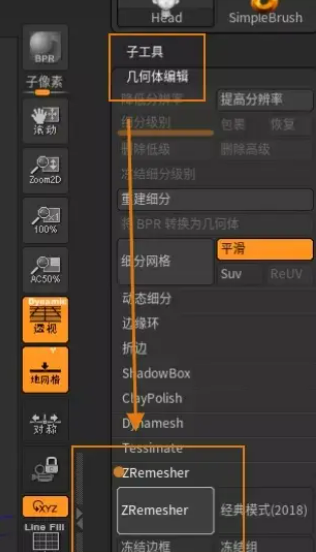
另外,可以绘制辅助线(Guides),这样能让 ZRemesher 明白你期望的布线方向,给它一些引导。倘若模型极为复杂,不妨将其划分区域,分步骤地进行拓扑优化,不要总是期望一下子就完成所有工作。

通过这些招数,就能让ZRemesher更顺畅,也能拓出来更棒的结果。
ZBrush自动拓扑怎样保持原来的形状?
在进行自动拓扑的过程中,保持模型原本的特征是极为关键的。虽然使用 ZBrush 中的 ZRemesher 功能很强大,但有时候它也会使模型丧失一些独特之处。那该怎么办呢?
首先,要记得在 ZRemesher 中选择一个细节保留的级别,若选择较高的级别,就能够保留更多模型的原始形态。
另外还有一个小窍门,那就是在模型上绘制一些多边形。这一步操作相当于告诉 ZRemesher:“注意啦,这些地方是不能变动的,它们非常重要!” 如此一来,它就会明白要妥善保留这些区域的细节。
顺便说一下,如果存在一些不能被触及的边界,可以使用 ZBrush 的冻结边界功能,对这些区域进行保护,使其免受拓扑操作的影响。
最后一个方法是,在完成拓扑之后进行手动调整。因为有时候自动操作虽然速度快,但总是会存在一些小缺陷需要我们亲手进行修补。
这些技巧帮你尽量保留原模型的样子和关键细节,还能得到一个拓扑方便优化的模型。














